Všichni nenávidí nevyžádanou poštu. Zdá se však, že nevyžádané e-maily si vždy najdou způsob, jak se dostat do doručené pošty. Kdykoli si všimnete, že máte nový spamový e-mail, smažte jej, aniž byste se obtěžovali jej otevřít.
Proč ztrácet drahocenné vteřiny času otevíráním e-mailu, o který jste nikdy nepožádali? Nemluvě o tom, že hackeři často používají nevyžádané e-maily, aby se dostali k vašim osobním údajům nebo propašovali malware do vašeho systému.
Smazání nevyžádané pošty však nemusí být vždy možné. Některé e-maily jsou tak tvrdohlavé, že odmítají jít. Nebo se znovu objeví ve vaší doručené poště o několik minut později.
Pokud vlastníte iPhone a máte potíže s mazáním nevyžádané pošty, je tento průvodce určen právě vám.
Proč nemohu smazat nevyžádanou poštu na iPhone?
Aktualizujte svůj iPhone
Mnoho uživatelů dokázalo tento problém rychle vyřešit instalací nejnovější verze systému iOS do svých zařízení. I když již používáte nejnovější hlavní verzi iOS, zkontrolujte, zda Apple nedávno nevydal novou aktualizaci. I když se jedná pouze o malou aktualizaci, pokračujte a nainstalujte ji.
- Navigovat do Nastavení → Všeobecné → Aktualizace softwaru.

- Klepněte Stáhnout a nainstalovat.
- Pokud budete vyzváni, zadejte svůj přístupový kód. A poté restartujte svůj iPhone.
Zapněte a vypněte poštovní účet
Tento problém by mohlo vyřešit opakované vypnutí a zapnutí e-mailového účtu. Tím obnovíte připojení k poštovním serverům.
- Jít do Nastavení.
- Klepněte Mail, Kontakty, Kalendáře.
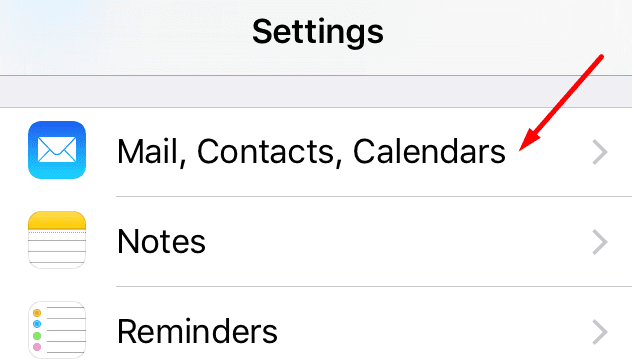
- Poté klepněte na svůj e-mailový účet.
-
Přesuňte Pošta do polohy vypnuto a ukončete Nastavení.
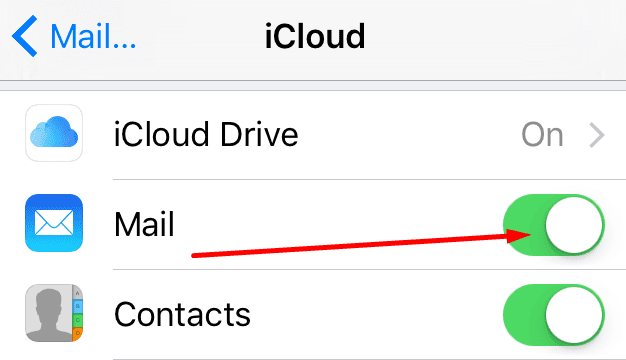
- Počkejte několik sekund a poté se vraťte do Mailu.
- Tentokrát posuňte Pošta do polohy zapnuto.
- Opakujte tyto kroky dvakrát nebo třikrát. Zkontrolujte, zda nevyžádané e-maily zmizely.
Odstraňte e-maily z koše ze serveru
Pokud nevyžádané e-maily, které jste odstranili, zůstaly na serveru, mohou se někdy vrátit do vaší doručené pošty.
- Navigovat do Nastavení → Mail, Kontakty, Kalendáře.
- Vyberte svůj e-mailový účet.
- Poté klepněte Pokročilý.
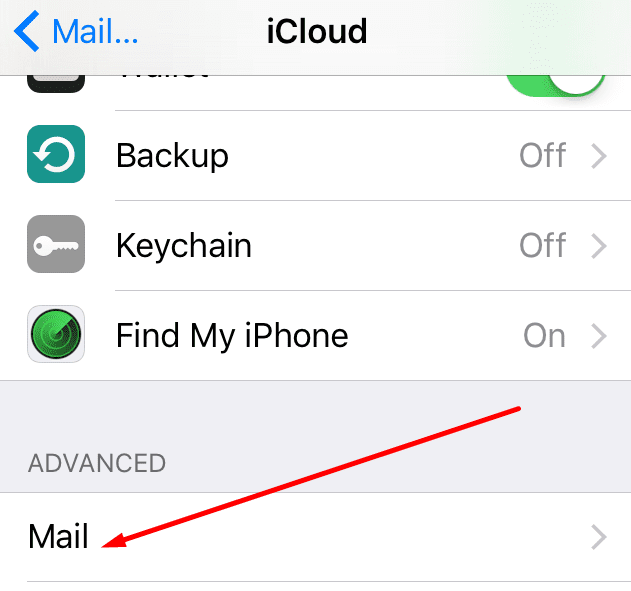
- Vybrat Smazaná poštovní schránka.
- Poznámka: K dosažení této možnosti budete možná muset dvakrát klepnout na Upřesnit.
- Pod Na Serveru, vybrat Odpadky složka.
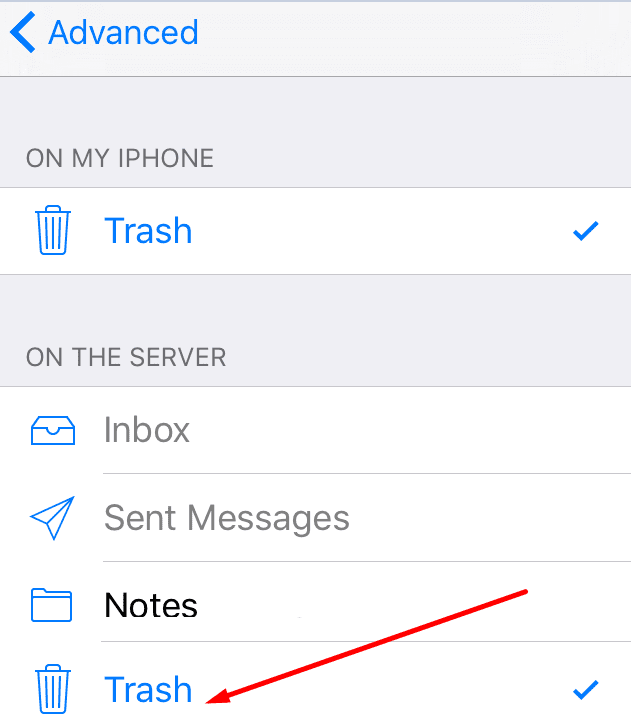
- Ukončete Nastavení a restartujte iPhone.
Dejte nám vědět, zda se vám podařilo problém vyřešit.